Macで作業をしていたら、操作を誤って大切な写真等を消してしまうことは珍しくありません。バックアップも取っていないと、慌ててしまう人も少なくないでしょう。専門的な知識があれば別ですが、一般的には自分で復元することは困難です。しかし、復元ソフトを使えば簡単な作業で誰でも元に戻せる可能性があるので安心です。 そのため、復元ソフトのRecoverit(Mac版)を試してみることをお勧めします。
大切な写真や動画のデータでも、Macのちょっとした作業ミスで削除されてしまう事があります。ゴミ箱に入れただけならまだしも、そこで削除してしまうと元に戻せなくなります。ただ、削除した情報でも内部のHDDには見えない情報が残されているので心配ありません。wondershareの復元ソフトRecoverit(Mac版)なら、メニューに従ってクリックしていく程度の作業で写真復元を行う事が可能です。ソフト自体は、wondershareの公式サイトからダウンロードすることができます。
Mac上でファイルを消すと、特定のアプリケーション等以外は基本的にゴミ箱に一度移されます。この状態なら誰でも簡単に元に戻すことが可能ですが、ゴミ箱を空にするという操作を行うと完全に削除されてしまいます。バックアップを取っていないと元に戻すことは非常に困難ですが、wondershareのRecoveritを使えば心配ありません。完全に消してしまった画像ファイルでも、簡単に復元することが可能です。バックアップがない場合でも、wondershareのRecoverit(Mac版)があれば慌てる必要がなく安心です。
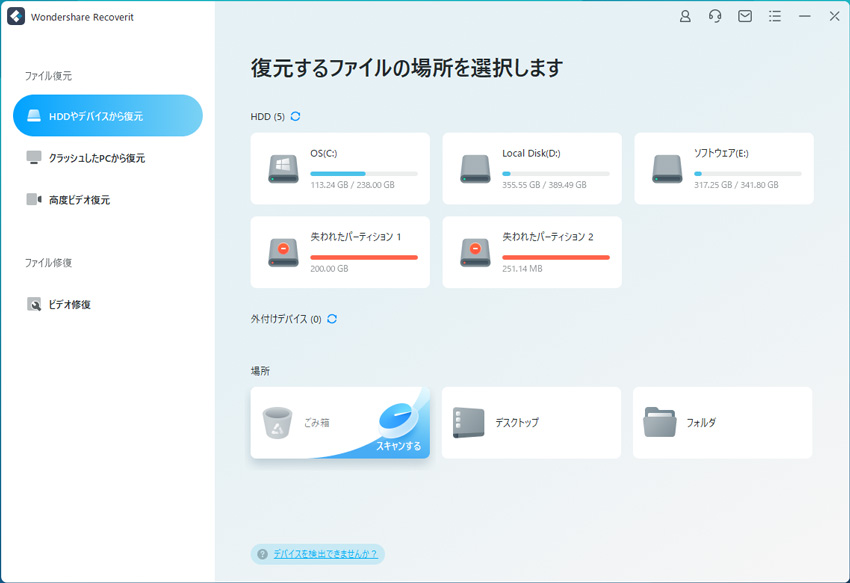
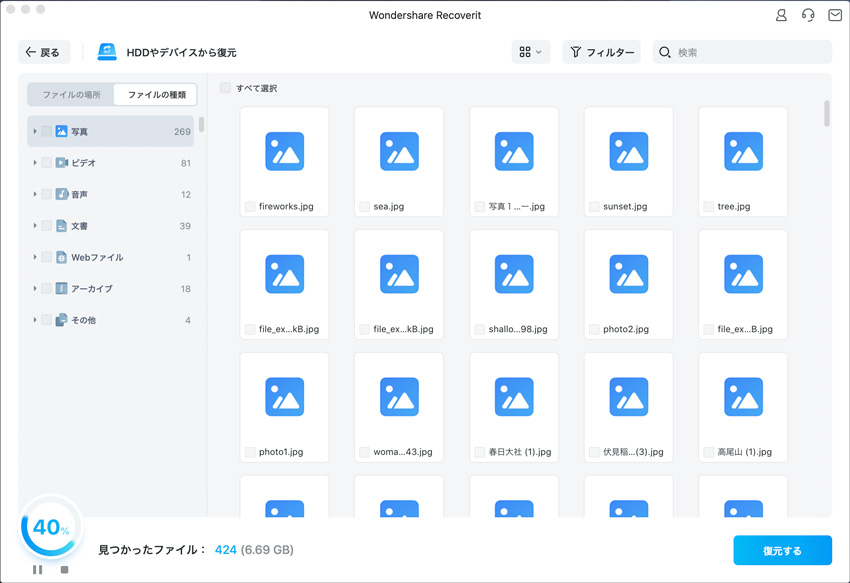
スキャン終了後にファイルが見つかれば画面にリストアップされるので、復元したいファイルをチェックし復元ボタンをクリックしてください。復元したファイルを保存する場所を指定するウィンドウが表示されますので、適宜保存場所を指定します。 これでファイルの復元が開始されるので、後は待つばかりです。
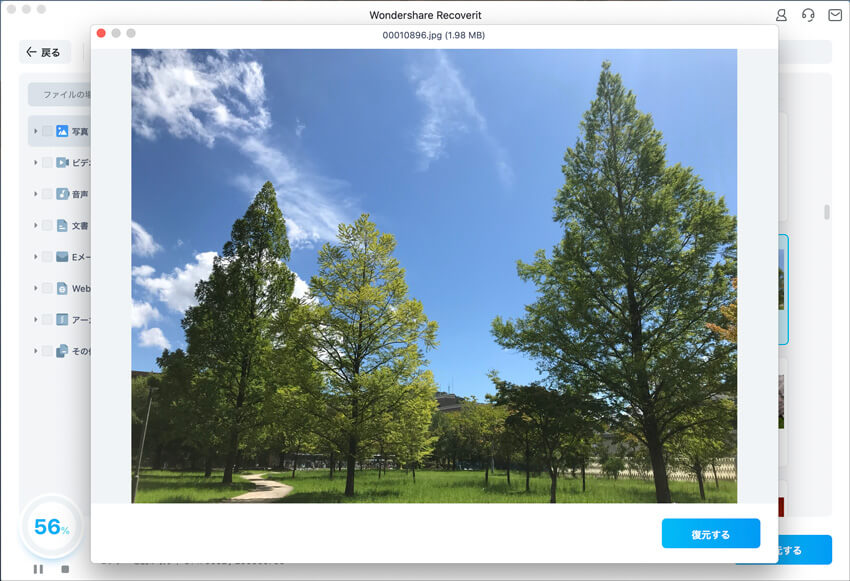
外付けHDDやUSBなどのデバイス上のファイルを消すときは、ゴミ箱に移されることなくその場で削除されてしまうので注意が必要です。本当に不要なデータなら手間が省けて便利とはいえ、大切な写真を誤って消してしまうこともあります。また、肝心のバックアップも本体が中心で外付けの分まで取っているという人は少ないのが現状です。こんな時でも、wondershareのRecoverit(Mac版)なら外付けデバイスの復元も可能なので安心です。本体の写真復元と同様に、簡単な手順で元に戻すことが可能になっています。
目標ディスクを選んで、「開始」ボタンをクリックしてスキャンを始めます。
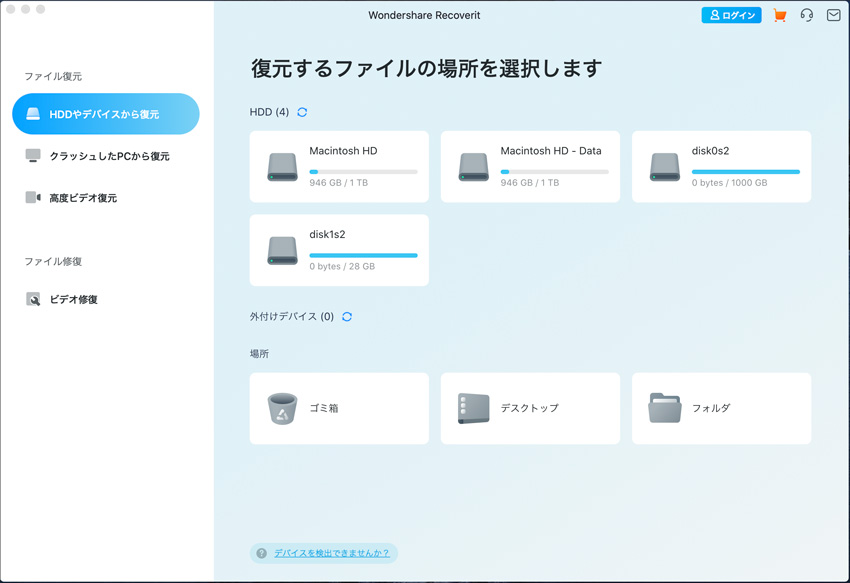
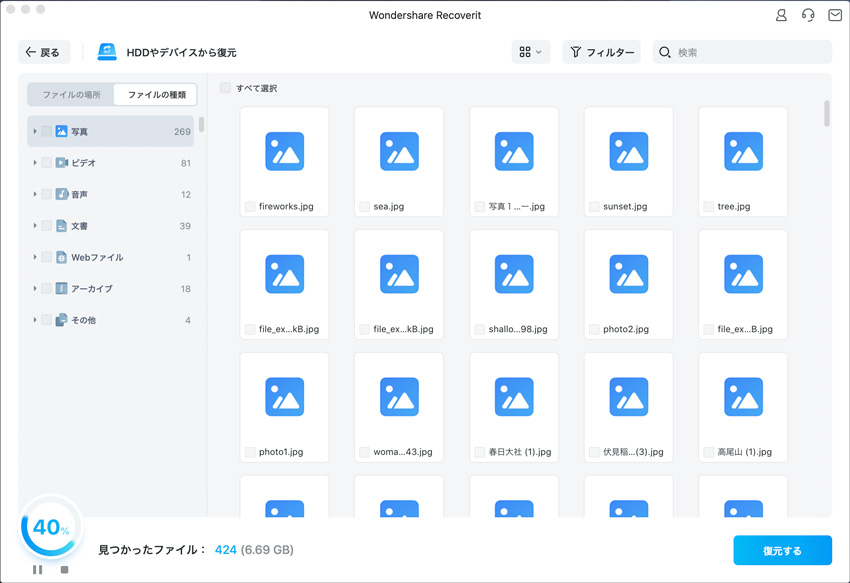
スキャンが終わった後、見つけたファイルは形式ごとにリストされます。「復元」ボタンをクリックすることでデータは復元を復元します(一部のデータはプレビューできます)。
ただし、元のデータ損失したデバイスにファイルを保存しないでください。
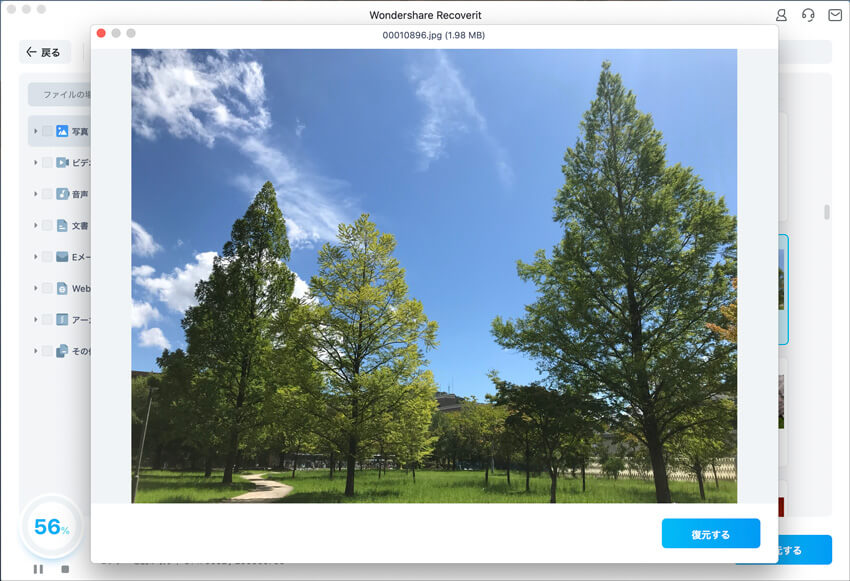
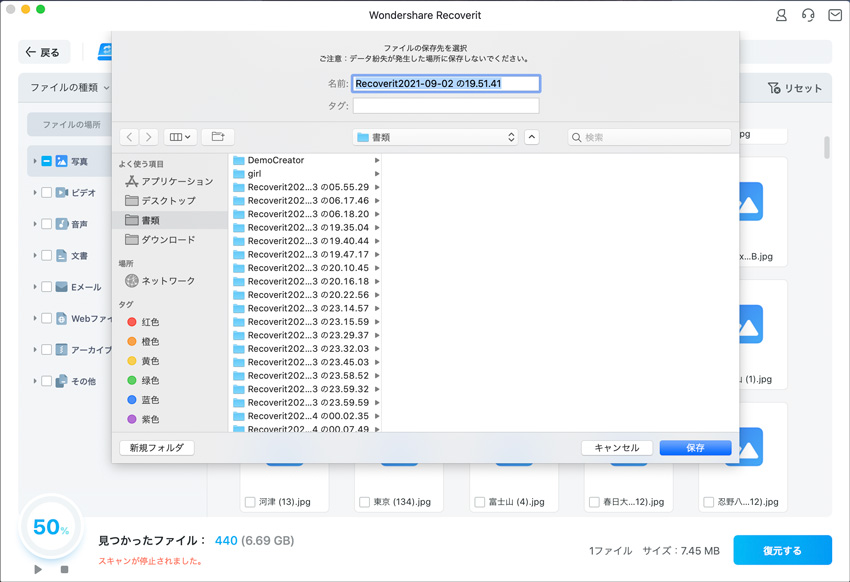
Macでは、内部のHDDや外部のデバイスをパーティションで分けて使うことが出来るようになっています。一度作ったパーティションは簡単な作業で元に戻せますが、同時に保存していた画像データ等も消えてしまうので注意が必要です。wondershareのRecoverit(Mac版)は個別のデータだけでなく、パーティション自体を復元することも出来ます。しかも、中に保存されていた画像なども全て元の状態に戻せるという機能を持っています。元に戻った写真等は、画質が悪くなることもなく前と同じように見ることが出来るので安心です。
写真データと一言で言っても、Macではjpgやgifを始め様々な拡張子の画像ファイルを扱っています。拡張子が異なると、データの大きさや圧縮の度合いが全て異なってきます。こうしたデータを削除してしまうと、復元するのに大変なのではと不安に感じる人もいるでしょう。しかし、wondershareのRecoverit(Mac版)ではどんな拡張子の画像ファイルでも元どおりに復元可能なので心配ありません。動画に関しても、フォーマットされている全てのデータに対して復元作業が可能になっています。
バックアップを取る前に、大切な写真データをMacで削除してしまっても復元可能なので慌てる必要はありません。wondershareのRecoverit(Mac版)を使えば、専門的な知識がなくても様々な拡張子の画像や動画ファイルを元の状態に戻すことが可能です。Recoverit(Mac版)は元に戻る確率は100パーセント近く、使い方も簡単なのでオススメです。

Macintosh HDとは、Macパソコンの内蔵ハードディスクの名前です。この記事では、Macintosh HDについての詳細情報と、誤ってMac HDを削除した場合の復元方法について説明します。 ...
Macで便利なアプリが揃っており、つい過剰にインストールする人もいるのではないでしょうか。今回はMacで不要なアプリを削除、アンインストールする方法を紹介。 ...
PCのデータを復元する方法はさまざまあり、Macを利用している場合には「Time Machine」という機能を使うことでデータを復元できます。基本的にどのMacにも標準搭載されている機能ですが、一度も使ったことがない方もいるのではないでしょうか。そこで今回は、「Time Machine」の基本情報や使い方を紹介します。MacのPCを使っている方は、この機会に「Time Machine」でのデータ復元方法を把握しましょう。 ...
内野 博
編集長